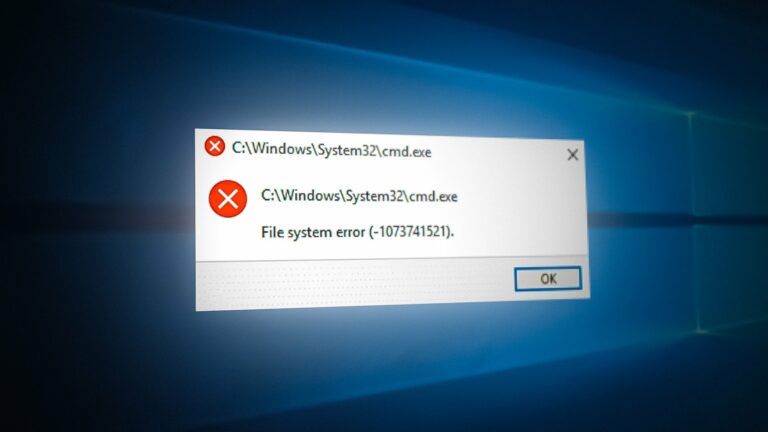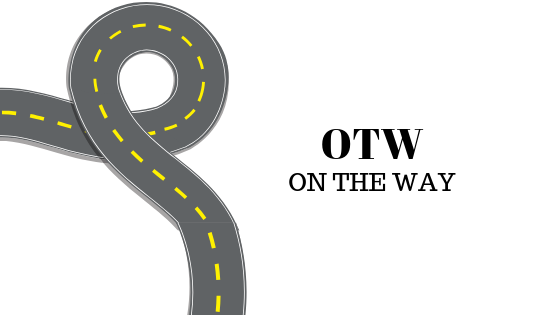Исправлено: Windows\System32\config\SYSTEM отсутствует или поврежден
Если при запуске вашей системы вы сталкиваетесь с сообщением об ошибке, в котором говорится, что «файл Windows\system32\config\SYSTEM отсутствует», значит, ваша Windows столкнулась с проблемой запуска. Эта проблема возникает в основном, когда ваш реестр Windows поврежден. Поскольку Windows хочет, чтобы вы получили доступ к параметрам загрузки, когда ваша система пытается загрузиться, она не сможет этого сделать из-за несовершенного реестра, и в результате вы получите это сообщение об ошибке.
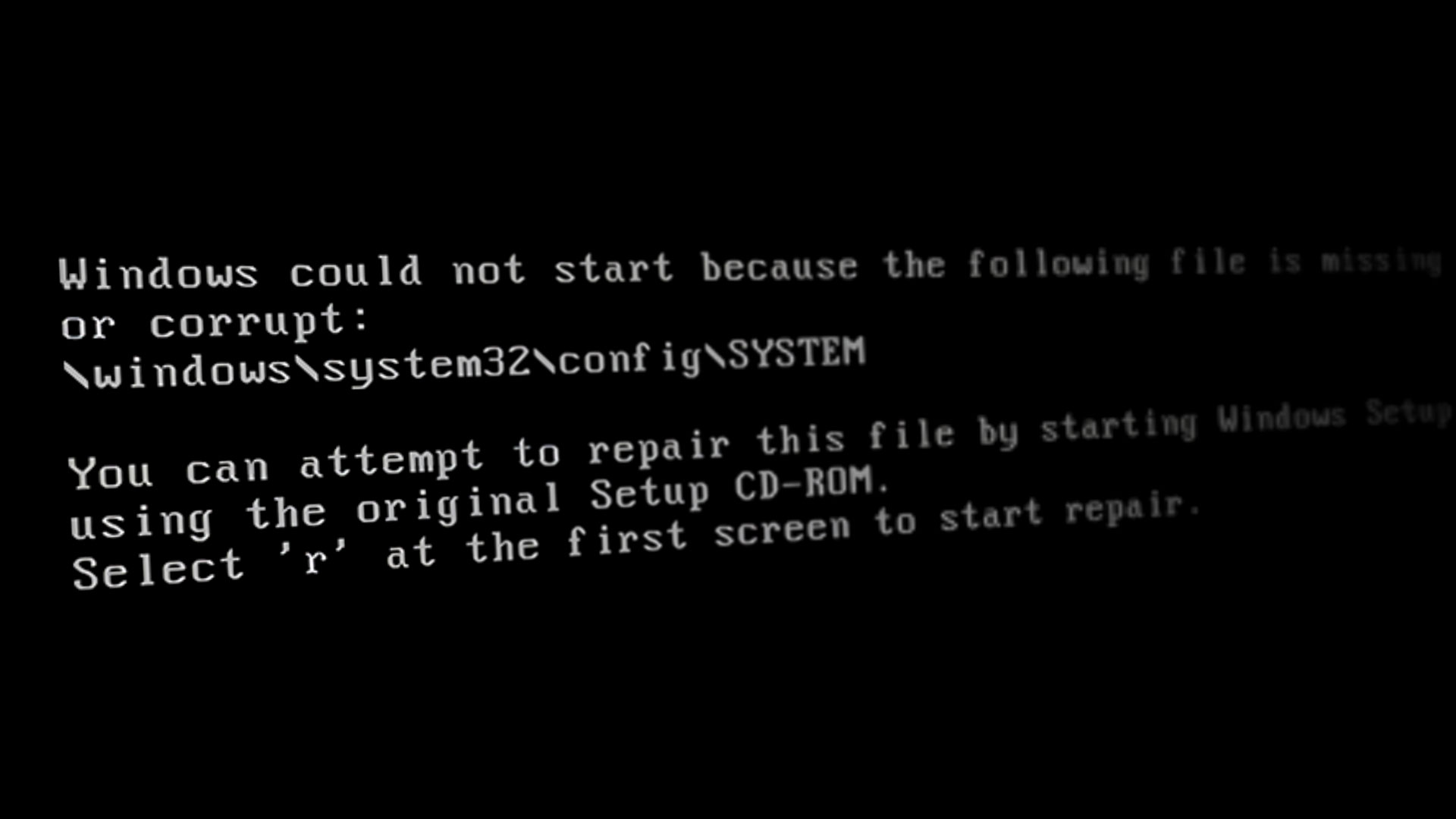 Windows не может запуститься из-за отсутствия или повреждения файлов Исправить
Windows не может запуститься из-за отсутствия или повреждения файлов Исправить
Программы для Windows, мобильные приложения, игры - ВСЁ БЕСПЛАТНО, в нашем закрытом телеграмм канале - Подписывайтесь:)
В этой статье мы покажем вам несколько решений для решения этой проблемы. Следуйте приведенным ниже решениям, чтобы решить вашу проблему:
1. Запустите средство проверки диска
Диски с поврежденными секторами могут вызвать эту проблему. Поэтому вы должны запустить средство проверки системного диска, которое представляет собой команду, которая сканирует и автоматически исправляет ошибки, с которыми сталкивается диск. Вы можете запустить средство проверки диска, выполнив следующие действия:
- Сначала необходимо создать загрузочный установочный носитель, а затем нажать кнопку «Восстановить компьютер» в нижней части страницы запуска Windows.
 Восстановление компьютера при запуске Windows
Восстановление компьютера при запуске Windows - Выберите опцию «Устранение неполадок» в меню загрузки.
 Открытие страницы устранения неполадок из меню загрузки
Открытие страницы устранения неполадок из меню загрузки - Теперь выберите опцию «Дополнительные параметры».
 Посещение дополнительных параметров
Посещение дополнительных параметров - Откройте командную строку, щелкнув параметр «Командная строка».
 Открытие командной строки
Открытие командной строки - Запустите средство проверки диска, введя в командной строке следующую команду и нажав кнопку Enter: chkdsk /f /r C:
 Выполнение сканирования chkdsk.
Выполнение сканирования chkdsk. - После сканирования вашей системы перезагрузите компьютер и посмотрите, устранит ли это ошибку.
2. Запустите средство проверки системных файлов.
Другая причина, по которой вы сталкиваетесь с этой ошибкой, заключается в том, что системные файлы были повреждены. Поэтому, используя сканирование системы, вы можете сканировать каждый файл в системе и автоматически восстанавливать неисправный файл, чтобы устранить ошибку. Запустите сканирование системы, следуя этим инструкциям:
- Выберите опцию «Устранение неполадок» в меню загрузки.
 Открытие страницы устранения неполадок из меню загрузки
Открытие страницы устранения неполадок из меню загрузки - Нажмите на опцию «Дополнительные параметры».
 Посещение дополнительных параметров
Посещение дополнительных параметров - Откройте командную строку, щелкнув параметр «Командная строка».
 Открытие командной строки
Открытие командной строки - Вставьте следующие команды в командную строку и нажмите кнопку Enter: sfc /scannow
 Запуск проверки системных файлов в командной строке.
Запуск проверки системных файлов в командной строке.
Примечание. После запуска средства проверки системных файлов вы можете запустить команду DISM. Вставьте следующую команду в командную строку и перезагрузите компьютер, чтобы внести необходимые изменения:
Dism.exe/онлайн/cleanup-image/restorehealth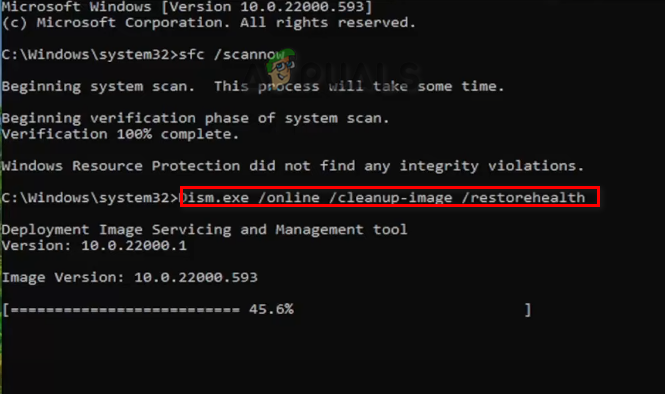 Запуск команды DISM в командной строке
Запуск команды DISM в командной строке
3. Вручную восстановить реестр
Вы также можете вручную восстановить реестр, чтобы исправить проблему с отсутствующим или поврежденным файлом. Однако после выполнения этой процедуры вы столкнетесь с некоторыми изменениями, внесенными в систему. Ниже мы привели шаги для восстановления файлов реестра в вашей системе вручную:
Отказ от ответственности: в случае потери ваших данных вы должны создать резервную копию ваших данных, прежде чем вручную прибегать к реестру. Если у вас уже есть сохраненный файл резервной копии, вы можете продолжить этот метод.
- Выберите опцию «Устранение неполадок» в меню загрузки.
 Открытие страницы устранения неполадок из меню загрузки
Открытие страницы устранения неполадок из меню загрузки - Нажмите на опцию «Дополнительные параметры».
 Посещение дополнительных параметров
Посещение дополнительных параметров - Откройте командную строку, щелкнув параметр «Командная строка».
 Открытие командной строки
Открытие командной строки - Вставьте следующие команды в командную строку и нажимайте Enter после каждой команды: md tmp copy c:\windows\system32\config\system c:\windows\tmp\system.bak copy c:\windows\system32\config\software c :\windows\tmp\software.bak копировать c:\windows\system32\config\sam c:\windows\tmp\sam.bak копировать c:\windows\system32\config\security c:\windows\tmp\security. резервная копия c:\windows\system32\config\default c:\windows\tmp\default.bak
- Теперь удалите все текущие файлы реестра в системе, вставив следующие команды в командную строку и нажимая Enter после каждой команды: удалить c:\windows\system32\config\system delete c:\windows\system32\config\software delete c :\windows\system32\config\sam удалить c:\windows\system32\config\security удалить c:\windows\system32\config\default
- Наконец, восстановите реестр из папки восстановления, вставив следующие команды в командную строку и нажимая Enter после каждой команды: ремонт\программное обеспечение c:\windows\system32\config\копия программного обеспечения c:\windows\repair\sam c:\windows\system32\config\sam копия c:\windows\repair\security c:\windows\system32\config\ копия безопасности c:\windows\repair\default c:\windows\system32\config\default
- После того, как все команды введены, вы должны закрыть командную строку и перезагрузить компьютер, чтобы внести изменения.
4. Выполните чистую установку
Если вы не смогли найти способ исправить эту ошибку, и ваша система все еще сталкивается с ошибкой; затем, в крайнем случае, вы должны выполнить чистую установку, которая удалит вашу предыдущую версию Windows и установит новую копию. Однако вы должны сохранить все свои данные в резервной копии, так как этот процесс отформатирует весь ваш диск.
Программы для Windows, мобильные приложения, игры - ВСЁ БЕСПЛАТНО, в нашем закрытом телеграмм канале - Подписывайтесь:)

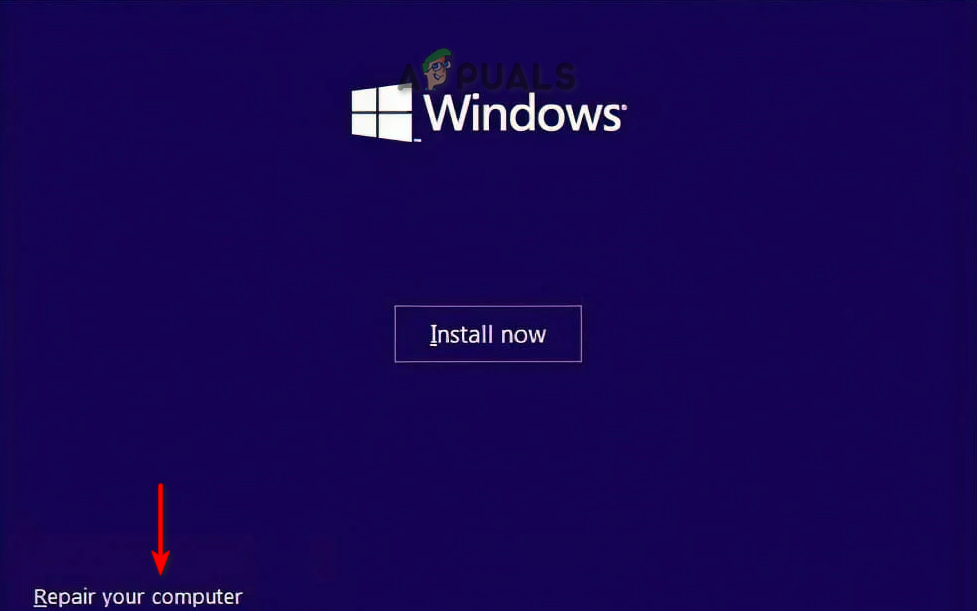 Восстановление компьютера при запуске Windows
Восстановление компьютера при запуске Windows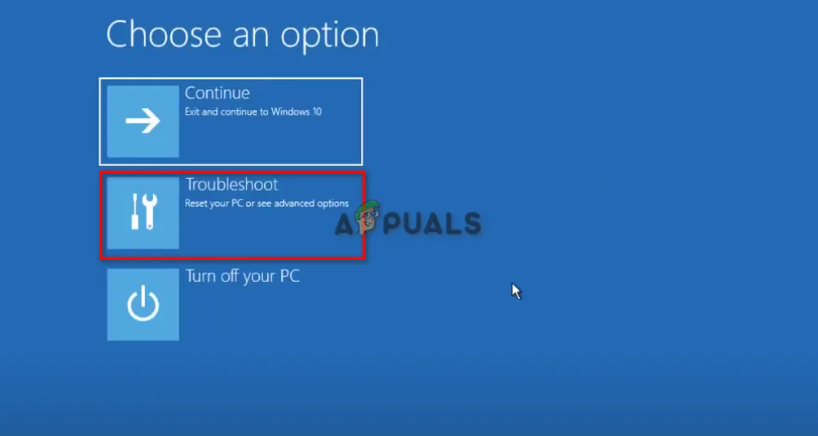 Открытие страницы устранения неполадок из меню загрузки
Открытие страницы устранения неполадок из меню загрузки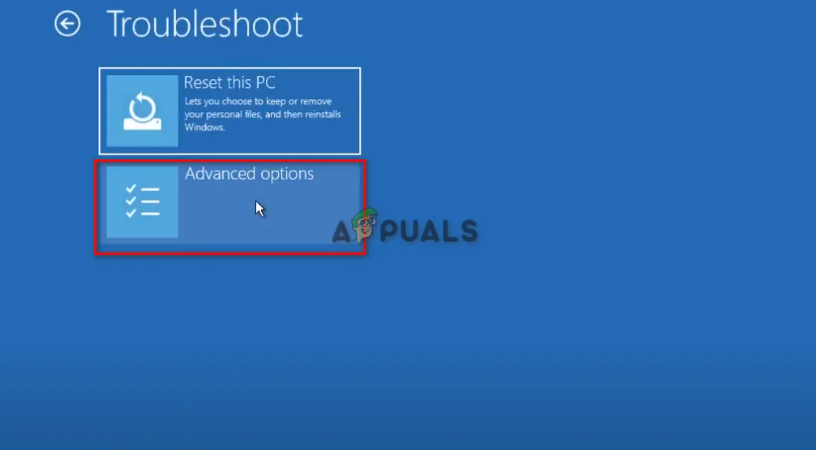 Посещение дополнительных параметров
Посещение дополнительных параметров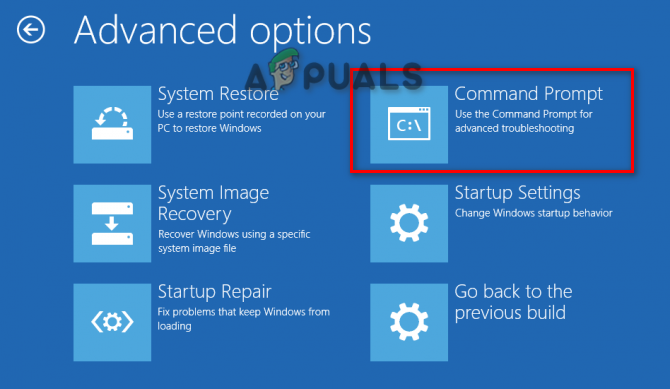 Открытие командной строки
Открытие командной строки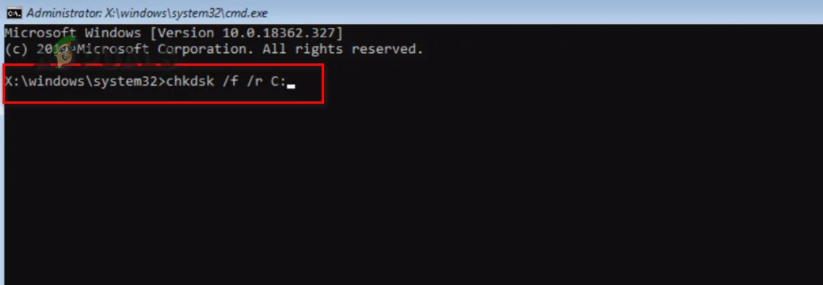 Выполнение сканирования chkdsk.
Выполнение сканирования chkdsk.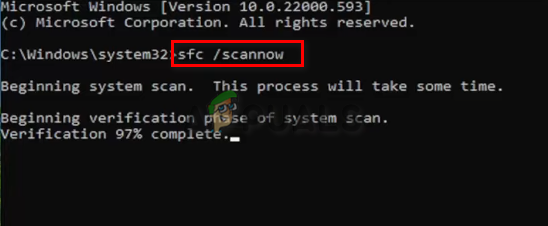 Запуск проверки системных файлов в командной строке.
Запуск проверки системных файлов в командной строке.